很多的用户们在重装系统以后,发现自己的系统变得非常的卡顿,使用起来非常的不顺,这时候我们可以先通过检查驱动并清理磁盘的方式进行解决,如果不行的话还可以重装纯净版的系统,下面一起来看看吧。

方法一:
1、首先确认自己电脑的硬件配置够不够使用win10系统。然后检查驱动安装有没有问题。
2、打开此电脑,鼠标右键选择C盘,点击“属性”。
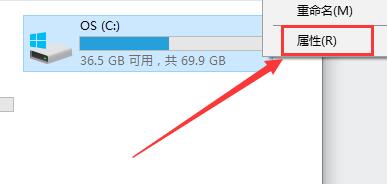
3、将下方的两项都勾选上,然后点击“磁盘清理”。
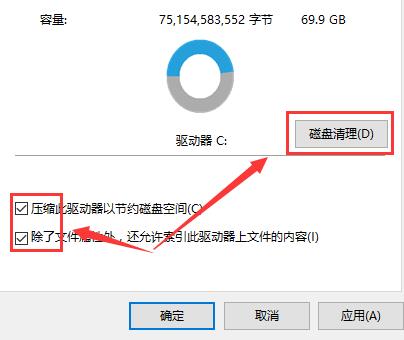
4、然后系统就会自动检测磁盘中无用的文件,耐心等待即可。
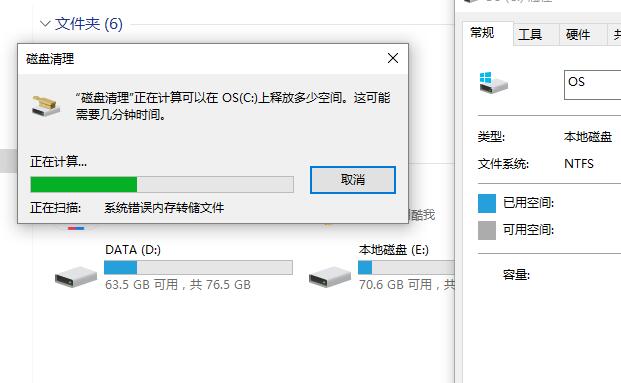
5、检测完成后,将这些选项全部勾选,然后点击“确定”。
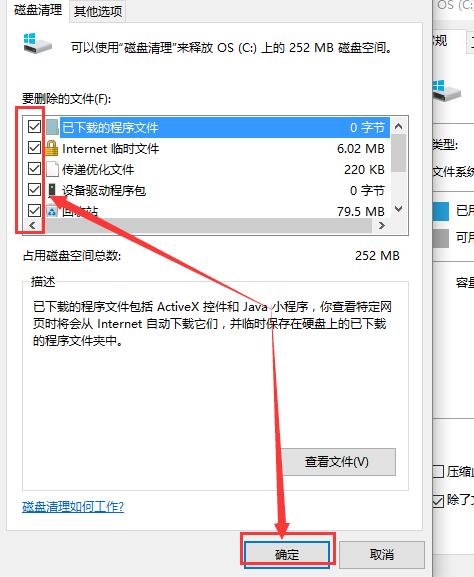
6、在“其他选项”中,还能够卸载一些不需要的软件和驱动,以及清理旧的卷影副本。
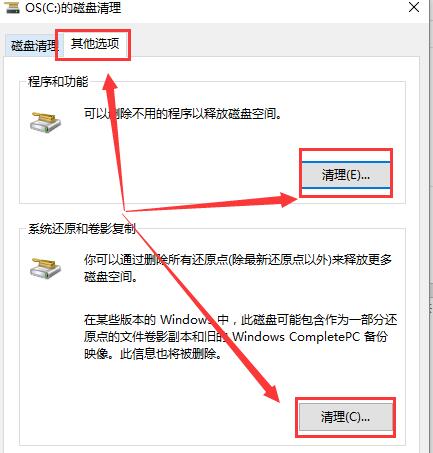
方法二:
1、如果还是无法解决你的问题,可能是系统的注册表损坏,或者系统有问题,建议重装纯净版的win10系统。
这是一款纯净版的win10系统,精简了很多服务和功能,能够让系统占用更小的内存,解放内存压力。
此外,该系统还可以安装了最新的补丁,不会出现因为系统漏洞等问题导致的系统卡顿等现象。

2、下载完成之后,找到下载好的文件,右键选择装载该文件。
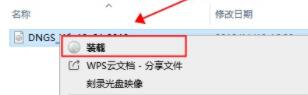
3、之后运行其中的“一键安装系统”
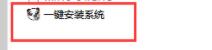
4、最后只要等待系统安装完成后就可以使用不会出现卡顿的win10系统了。
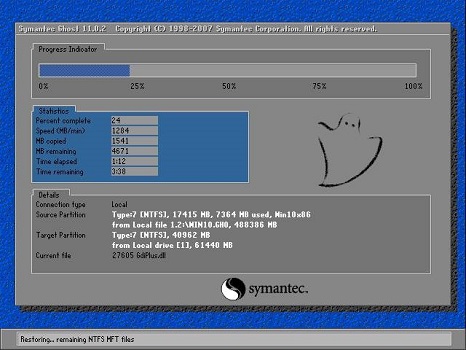
以上是系统重装后,我的Win10电脑表现得很慢的详细内容。更多信息请关注PHP中文网其他相关文章!




